steam移动游戏到别的盘很慢 Steam游戏如何移动到其他磁盘
日期: 来源:铲子手游网
steam移动游戏到别的盘很慢,如今越来越多的人喜欢在电脑上玩游戏,而Steam作为最受欢迎的游戏平台之一,吸引了大批玩家的关注,有时候我们可能会遇到一个问题,那就是将Steam移动到另一个磁盘的过程非常缓慢。这个问题困扰着很多玩家,他们希望能够在不耗费太多时间的情况下将游戏移动到其他磁盘。如何解决这个问题呢?本文将探讨一些有效的方法来帮助玩家快速移动Steam游戏到其他磁盘。
Steam游戏如何移动到其他磁盘
操作方法:
1首先在一个容量足够大的目标盘内设置一个空的文件夹。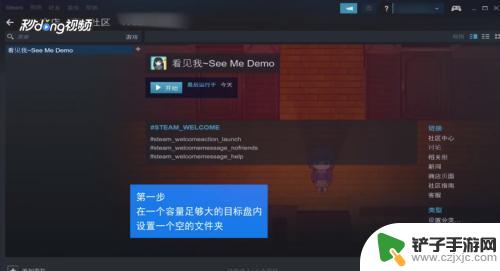 2然后进入steam主界面,点击左上角的“steam”。出现下拉框,左击“设置”。
2然后进入steam主界面,点击左上角的“steam”。出现下拉框,左击“设置”。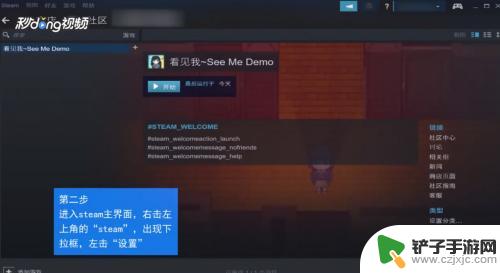 3选中弹出的对话框中的“下载”栏。
3选中弹出的对话框中的“下载”栏。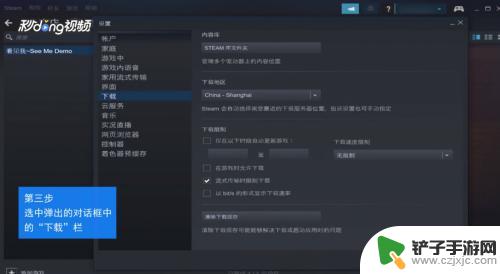 4在右边最上边出现一个内容库,点击下面的“steam库文件夹”。
4在右边最上边出现一个内容库,点击下面的“steam库文件夹”。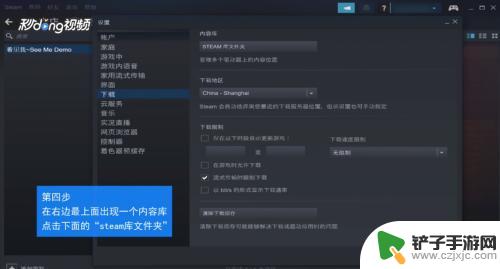 5点击“添加库文件夹”,在新弹出框内单击选择我们创建的目标文件夹。
5点击“添加库文件夹”,在新弹出框内单击选择我们创建的目标文件夹。 6一步步退出,在退出设置窗口之前,最好选择确定退出。
6一步步退出,在退出设置窗口之前,最好选择确定退出。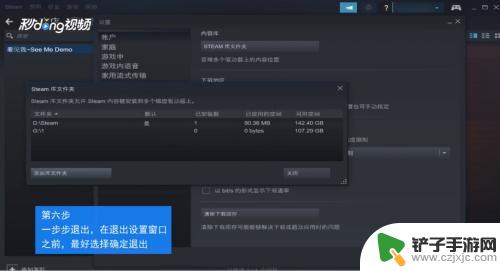 7在steam界面上方选择“库”,找到我们所需要移动的游戏。右键打开游戏的属性。
7在steam界面上方选择“库”,找到我们所需要移动的游戏。右键打开游戏的属性。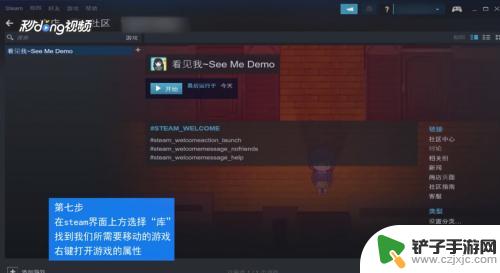 8在弹出框中找到“本地文件”选项,在这个选项的最下面。选择“移动安装文件夹”。
8在弹出框中找到“本地文件”选项,在这个选项的最下面。选择“移动安装文件夹”。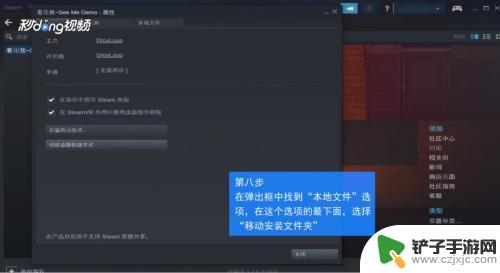 9最后在弹出框中找到我们需要移动的目的地,选择移动文件夹即可完成移动。
9最后在弹出框中找到我们需要移动的目的地,选择移动文件夹即可完成移动。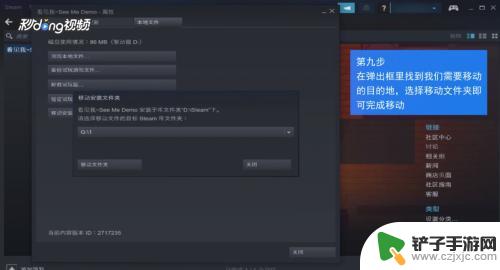
关于将Steam移动游戏到其他磁盘速度慢的问题,在此就结束了,希望通过小编分享的内容,能够让您更好地畅玩游戏,请继续关注本站后续更新,获取更多游戏内容。














